 あなた
あなたキーワードプランナーの使い方が知りたい!キーワード選定するときの検索ボリュームってどのくらいが目安なの?
こんな悩みを持つ方に、ぜひ読んでほしい記事です。
キーワード選定時に検索ボリュームを意識しないと、強いライバルと被ってしまうことがあり、アクセスを流せない可能性があります。
そんな時にキーワードプランナーで、おおよその検索ボリュームを調べることで、戦えるキーワードが見つかります。
- キーワードプランナーの登録から使い方
- 狙うべき検索ボリュームの目安
立ち上げたばかりのブログや、ロングテールネタを仕込む時に役立つので、ぜひ参考にしてみてください。


- ブログ実績:エンタメ系ブログ最高150万PV超&当ブログ最高10万PV超。
- 仕事:メインはWEBライター・ブログ運営・YouTube(1800人ほど)・Twitter運用代行も経験あり
- 趣味:筋トレ・食べ歩き・映画鑑賞など
キーワードプランナーのアカウント登録



始めて利用する方は、Google広告のアカウントを作成していきますので、キーワードプランナー公式ページで、取得したGoogleアカウントでログインしていきます。
ログインしたら下記のページに飛びますので、ウェブサイトでの商品購入や申込みを増やす→目標を選択をクリックします。
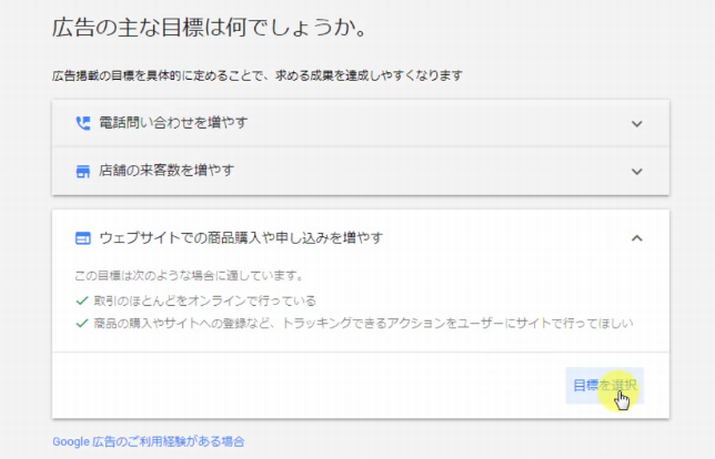
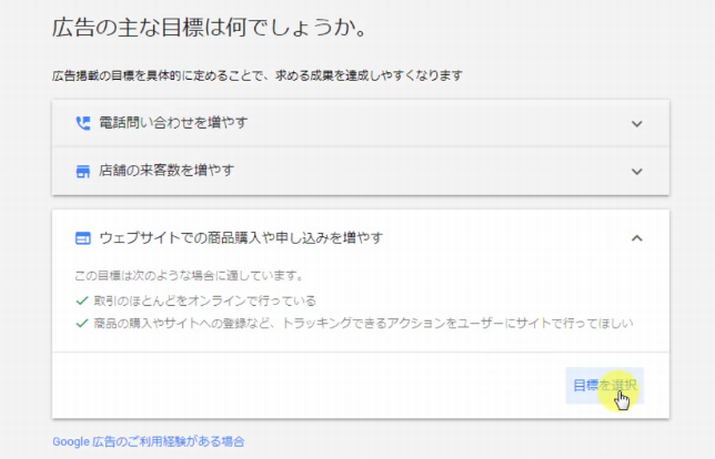
ビジネスの名前にはブログ名を、ウェブサイトにはブログURLを入力し、次へ。
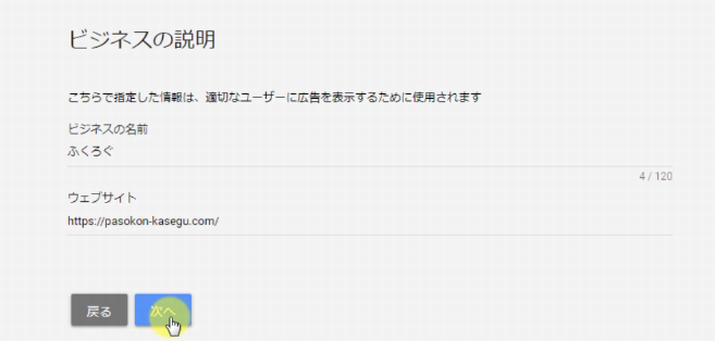
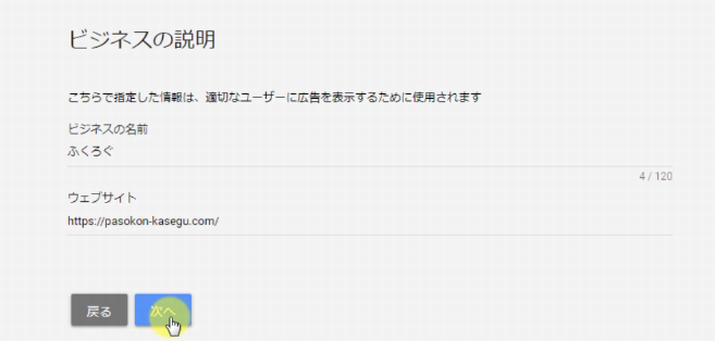
所在地に関しては、特に何もせずにそのまま次へ。
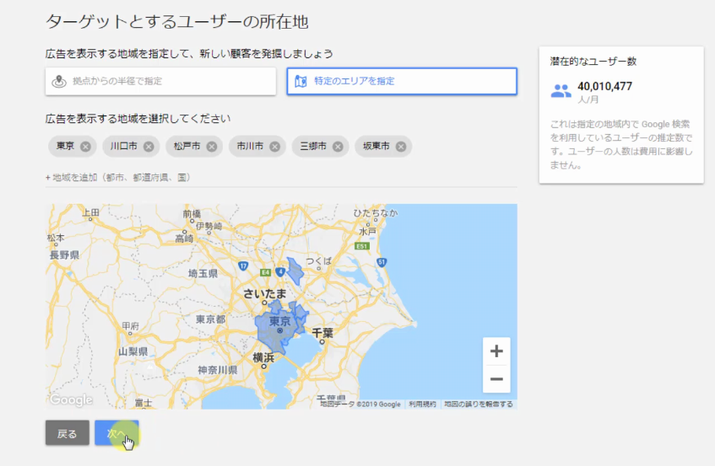
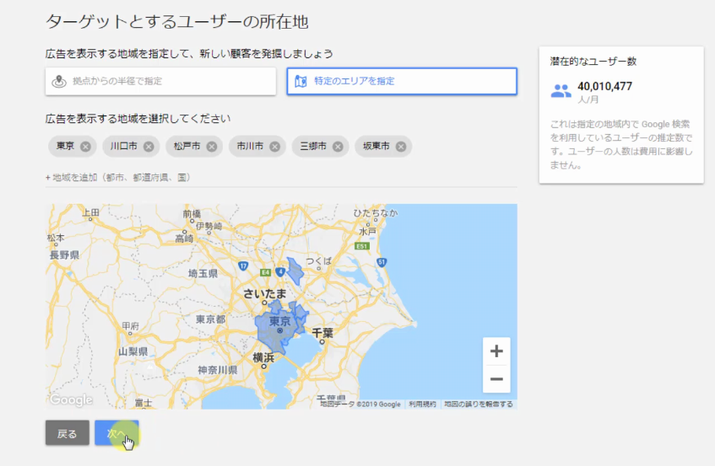
こちらでは、すでに業種の候補が出ている方は、そのまま次へ。
出ていない方は、ブロガーやWordPressだったり、関連するジャンルのキーワードなどを入力して次へ。
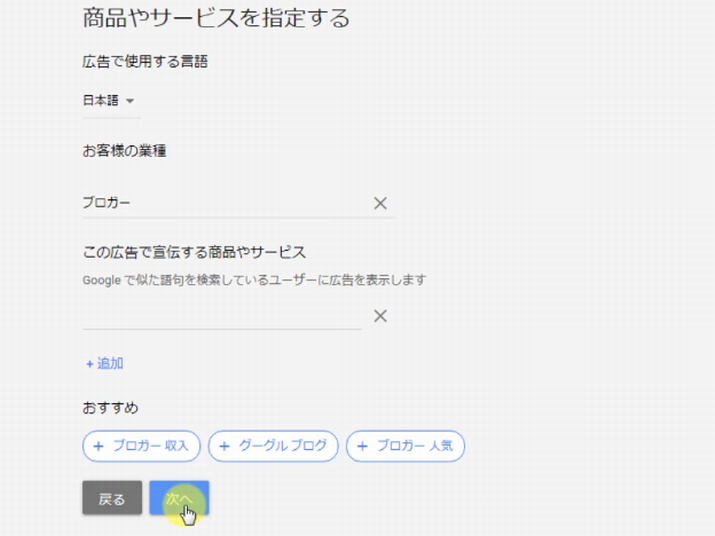
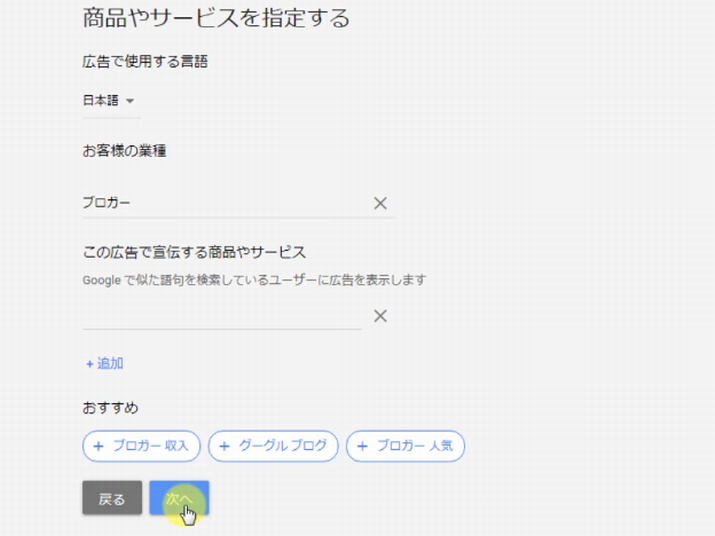
次に広告を作成していきますが、広告は作成後にすぐ止められるので安心して下さい。
広告見出しは「!」「?」「、」「。」など使えず、全角で15文字までとなっていて、説明文は「!」は使えて、全角で45文字までとなっています。
入力したら、次へ。
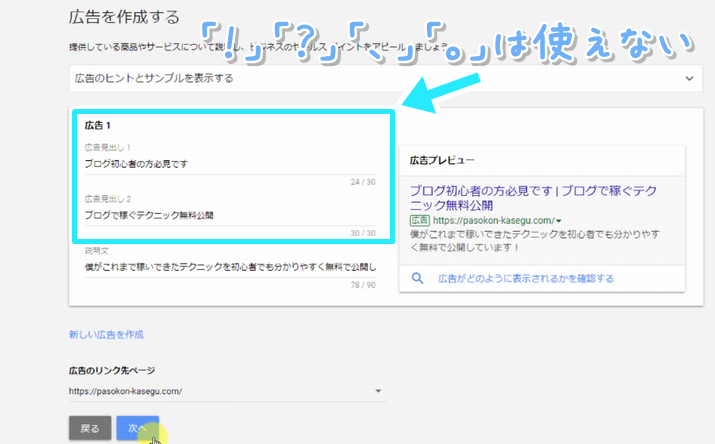
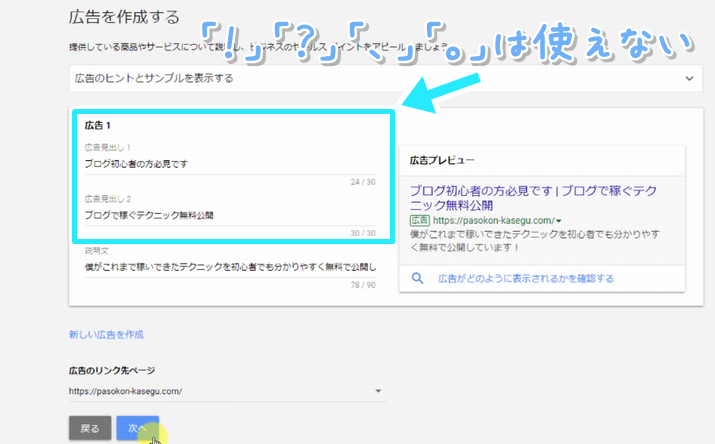
画像の追加は特に必要ないので、次へ。
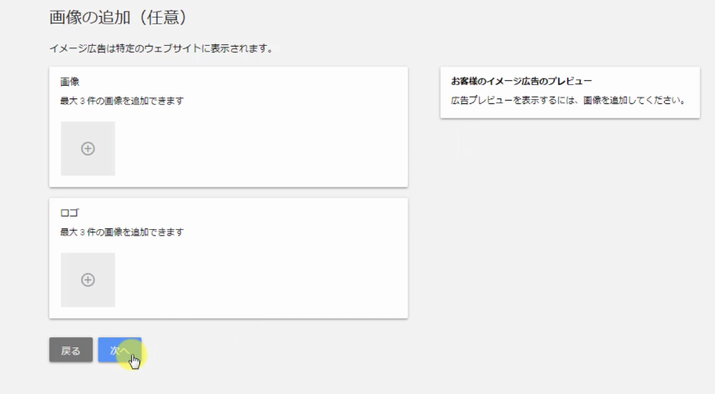
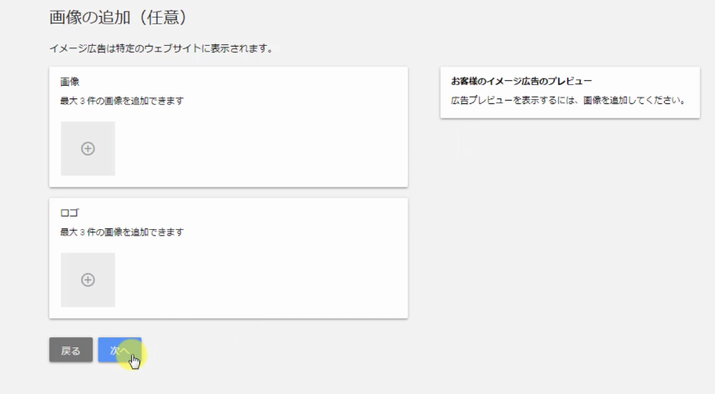
広告の予算を設定していきます。
ここでは、人によって予算の最少額(赤文字)が違いますが、表示されている金額よりも1円多い金額を入力しないと、先に進めないので入力します。
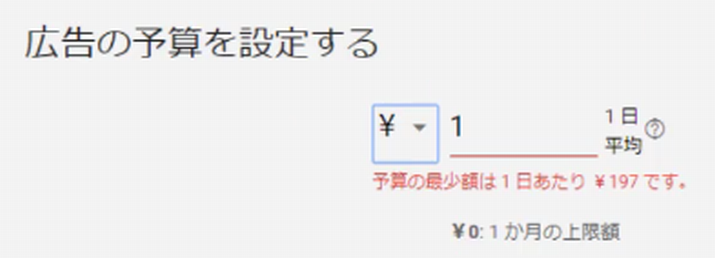
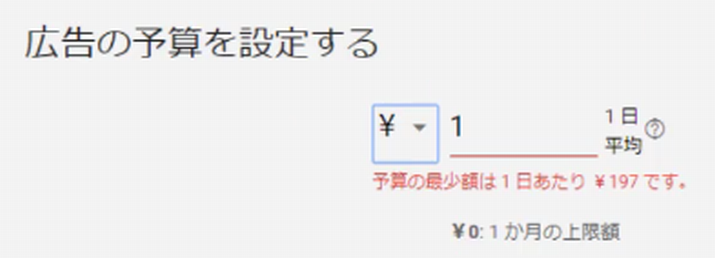
入力したら、次へ。
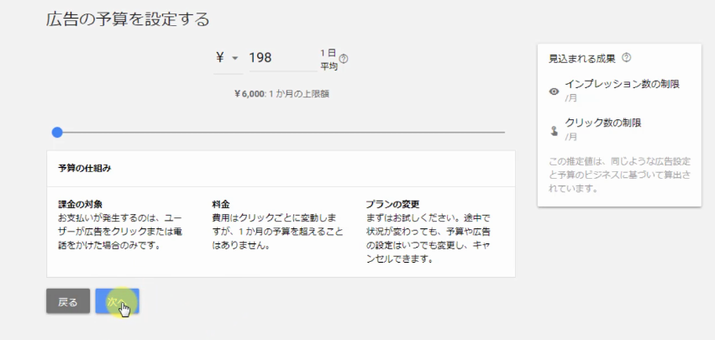
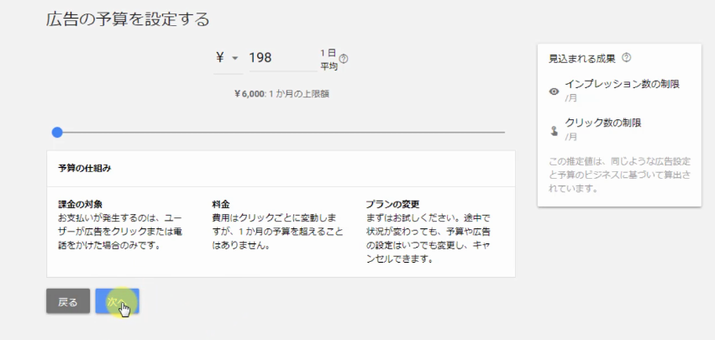
下の方にスクロールして、次へ。
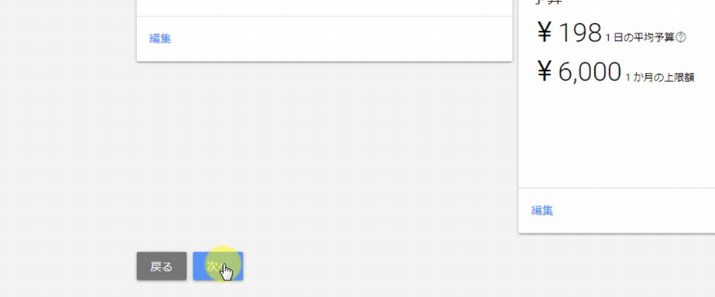
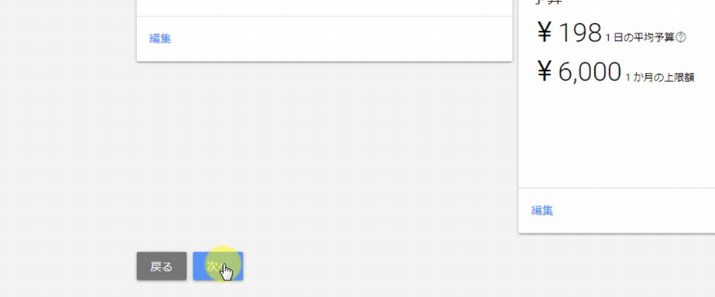
お支払い方法の確認ページになりますので、下の方にスクロールしてもらって、アカウントの種類を法人の方であればビジネスのままで、個人の方であれば個人に変更します。
ビジネスと記載されている部分を2回クリックすると、ビジネスと個人を変更できるようになります。
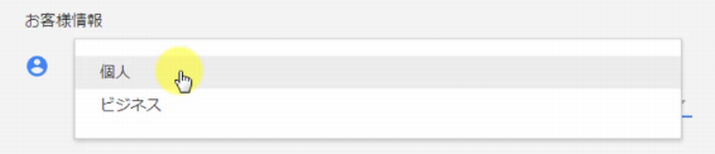
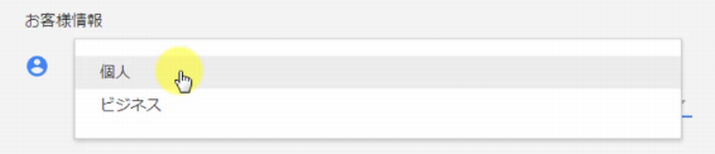
名前と住所の部分をクリックして、住所を入力していきましょう。
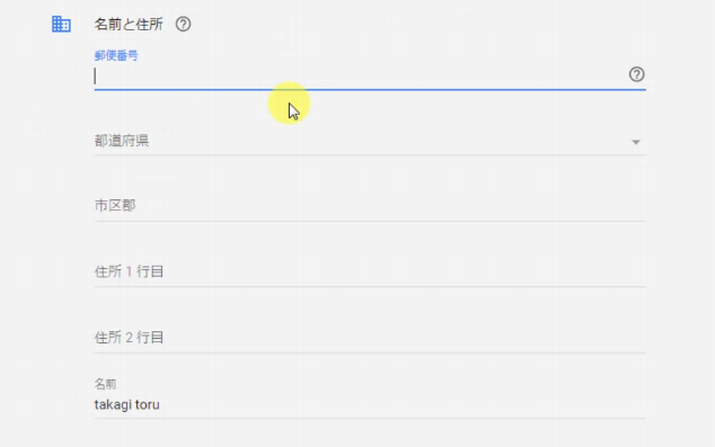
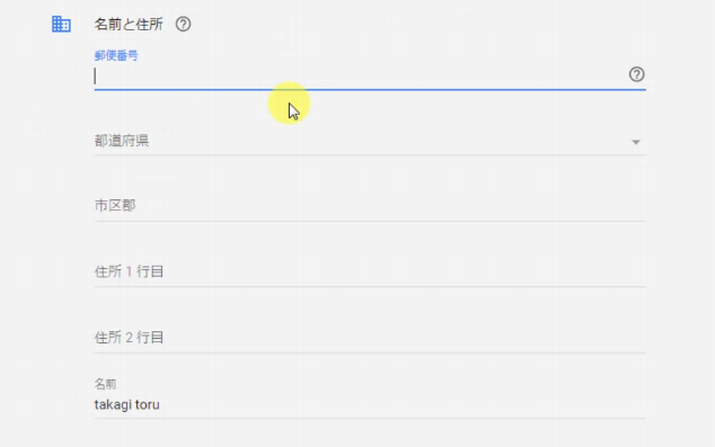
お支払いタイプは自動支払いのままで、カード情報をカードの詳細をクリックして、入力していきます。
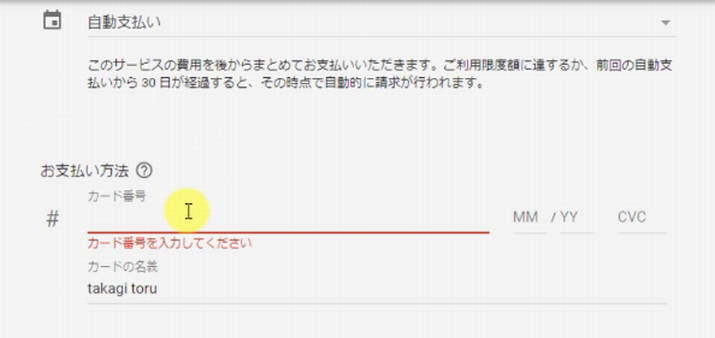
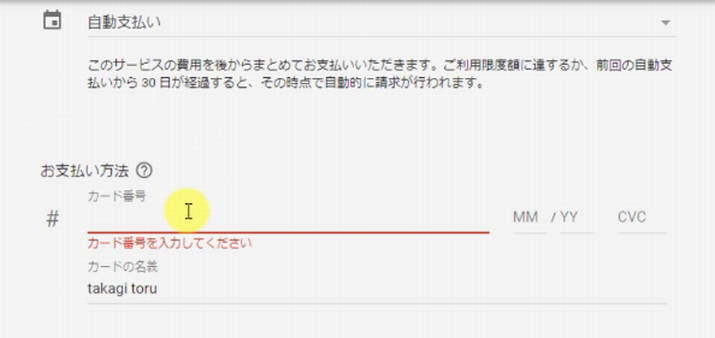
利用規約部分のチェックを入れて、送信します。
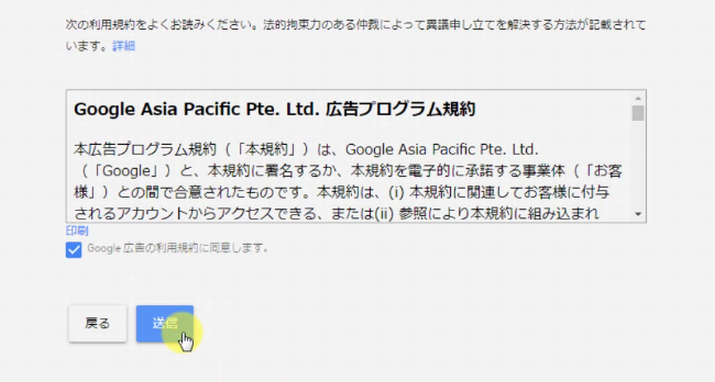
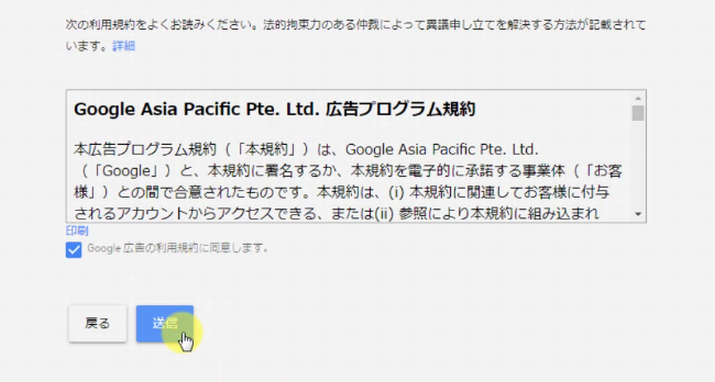
これで、キャンペーン(広告)の設定が完了しましたので、キャンペーンを確認をクリックします。
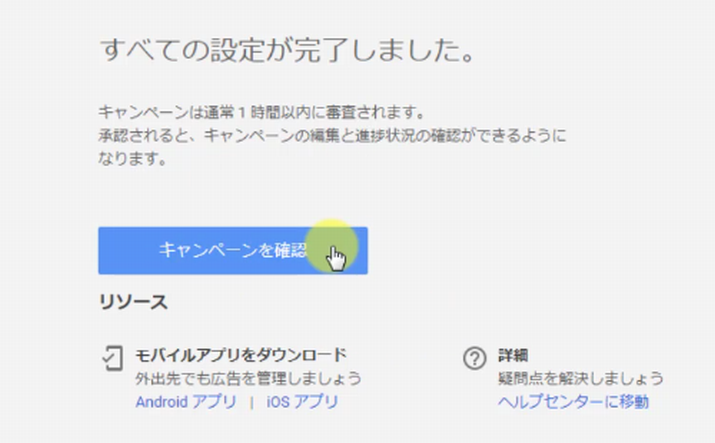
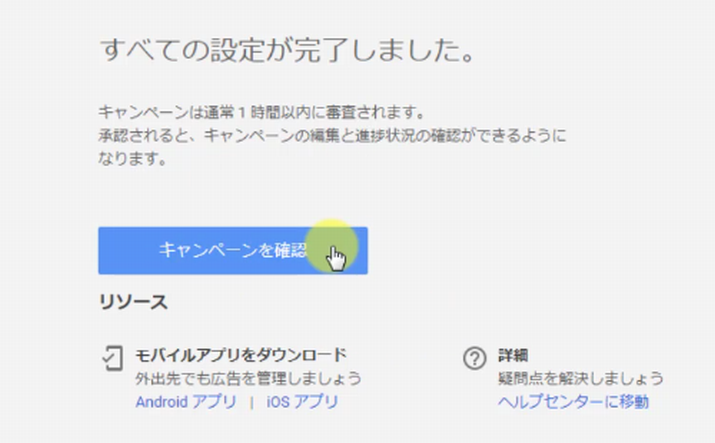
作成したキャンペーンが有効になっているので、有効の右にある▼をクリックして
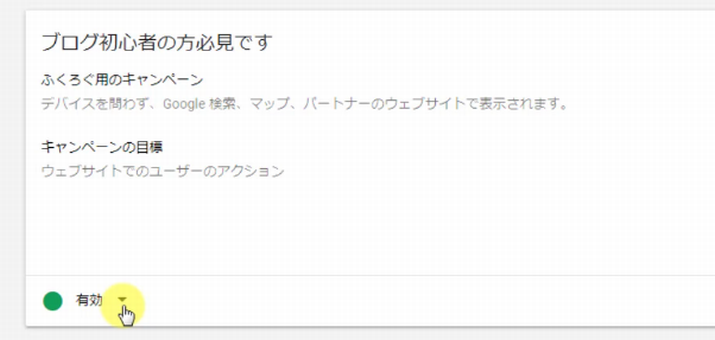
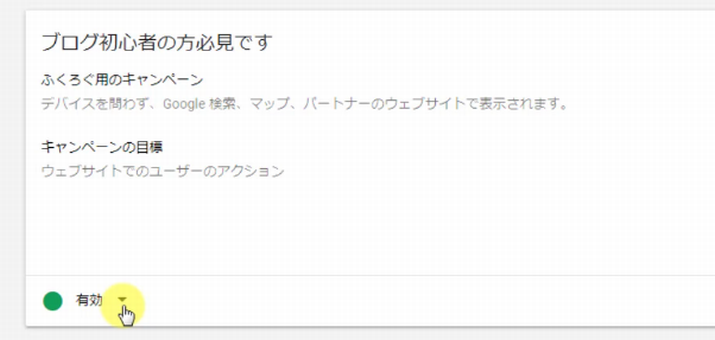
キャンペーンを一時停止するをクリックして
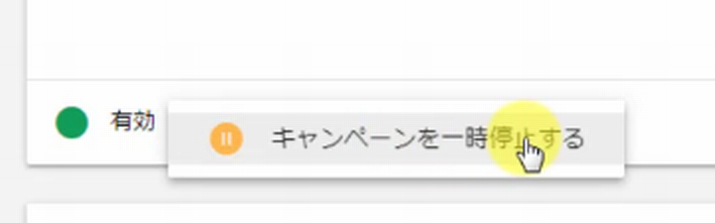
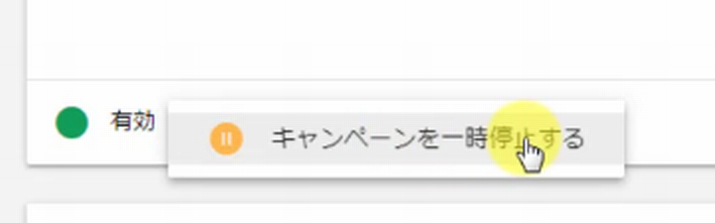
キャンペーンを一時停止すれば、広告の掲載がストップするので、これで広告費が発生しなくなり、キーワードプランナーが使えるようになります。
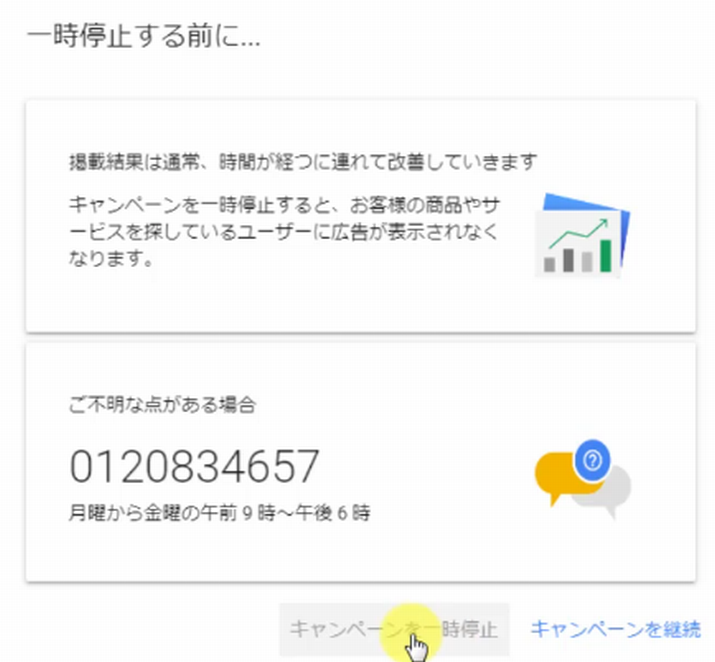
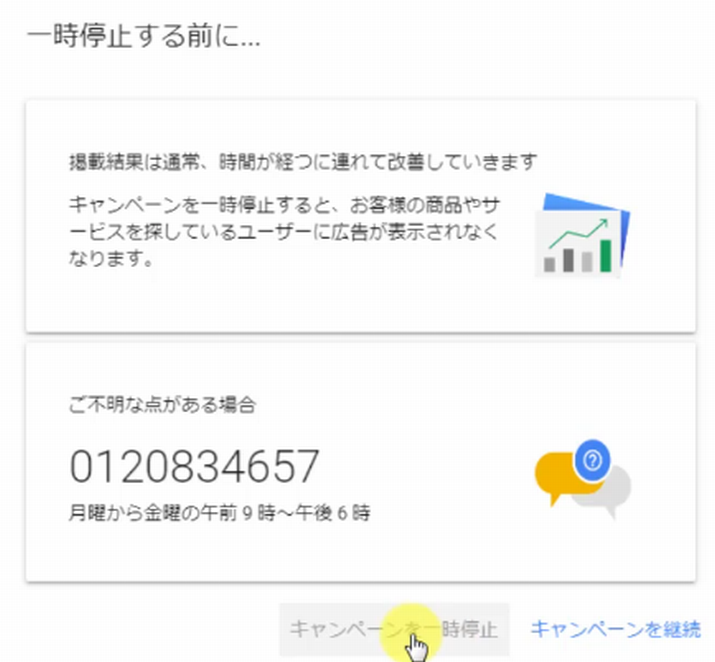
停止したあとは下記の画面が出ますが、×で閉じてOKです。
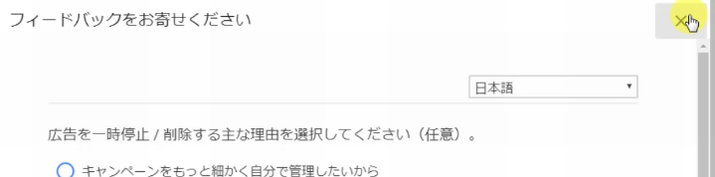
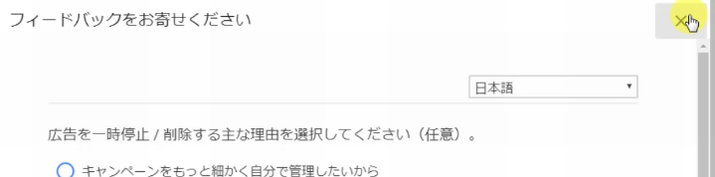
キーワードプランナーの使い方



右上のツールから、キーワードプランナーを選択します。
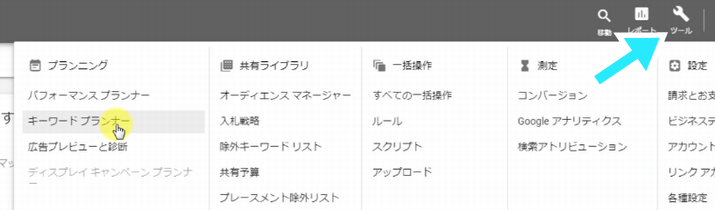
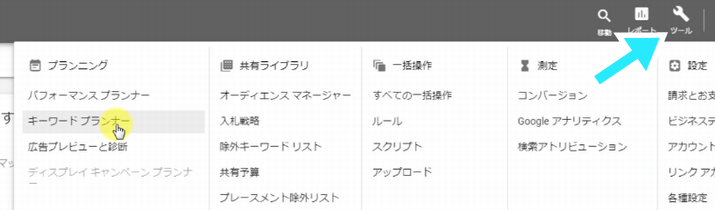
こんな画面が出ますので、キーワードプランナーに移動をクリックします。
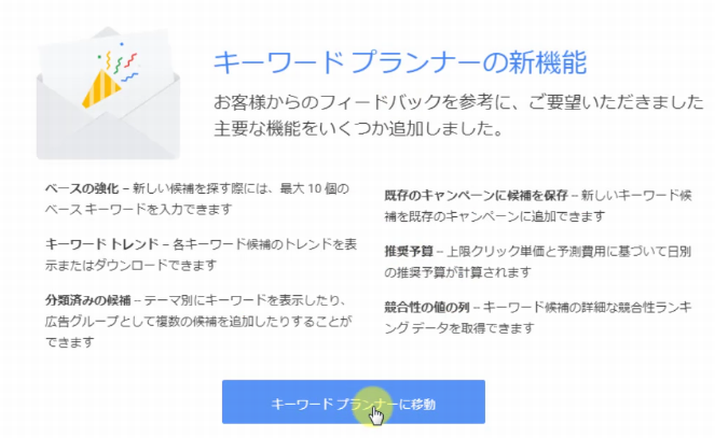
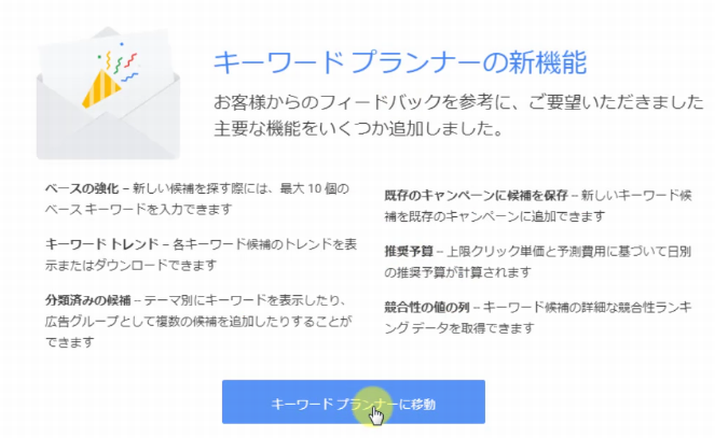
こちらがキーワードプランナーのホーム画面になるので、このページをブックマークしておきましょう。
そして、新しいキーワードを見つけるをクリックします。
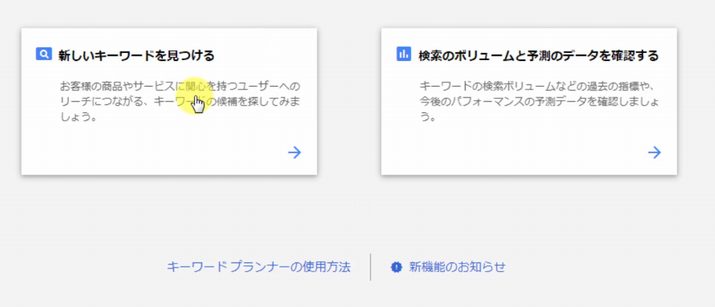
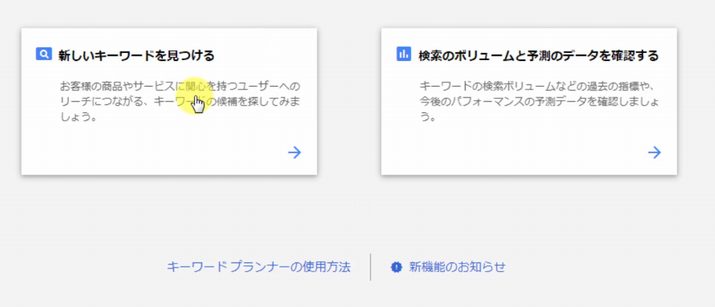
そして、検索ボリュームや他に関連するキーワードがないか調べたい(書きたい記事の)ので、気になるキーワードを入力します。
今回は「ブログ 初心者」というメインと関連キーワードで、他にも使えそうなキーワードがないか調べてみます。
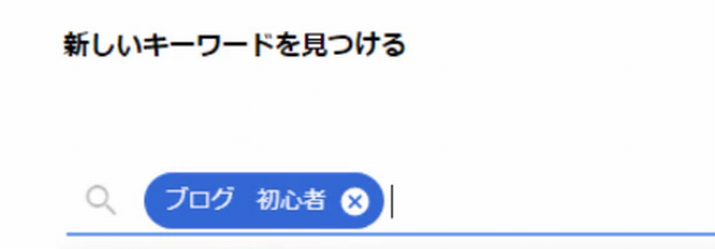
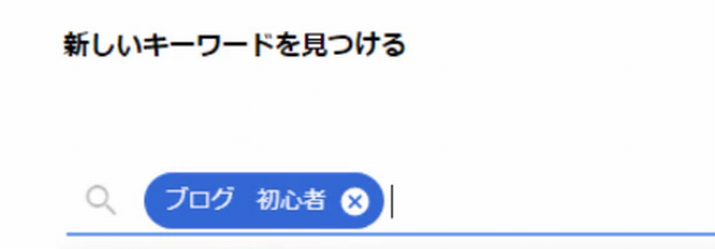
「ブログ 初心者」に関連するキーワード候補と共に、月間平均検索ボリュームを見ることができます。
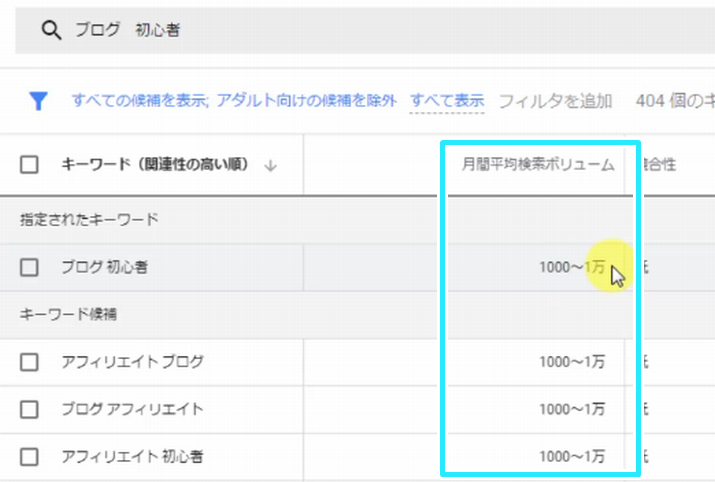
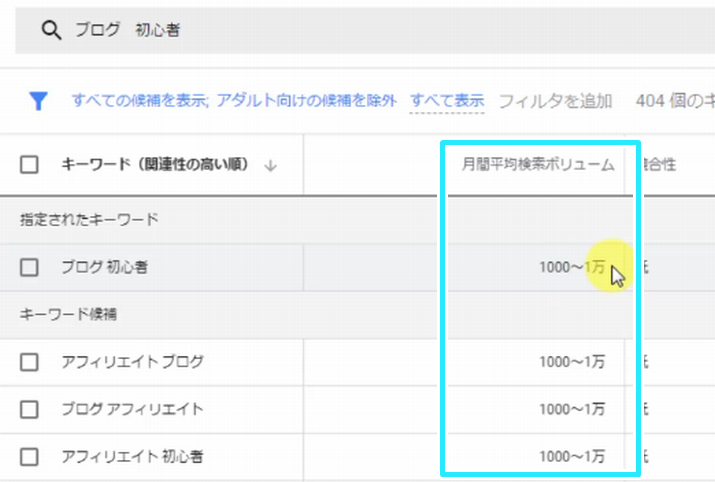
ただ、今回は「ブログ 初心者」を含んでいて、他に関連するキーワードと検索ボリュームを調べたいので、まずは候補を絞っていきます。
フィルタを追加をクリックします。
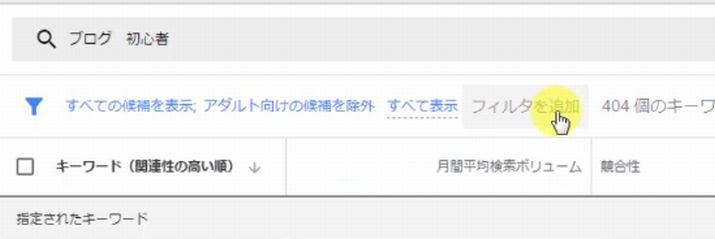
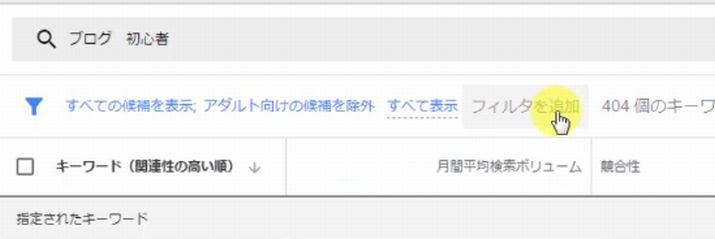
キーワードのテキストを選択します。
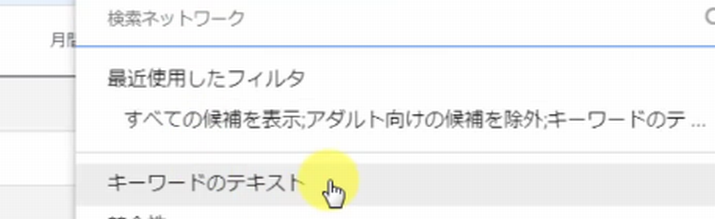
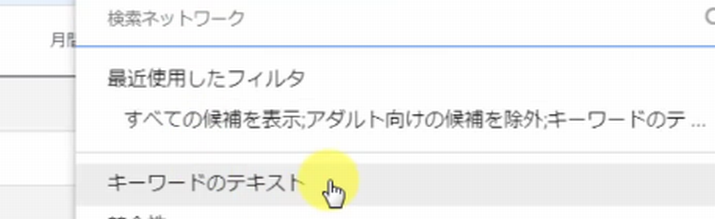
「ブログ 初心者」というキーワードを含む候補を絞りたいので、次を含むのままで「ブログ 初心者」のキーワードを入力して、適用します。
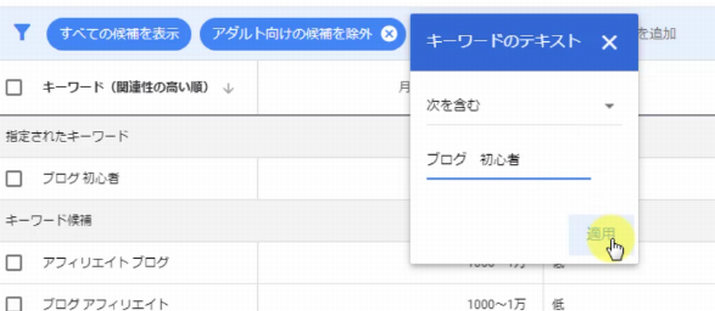
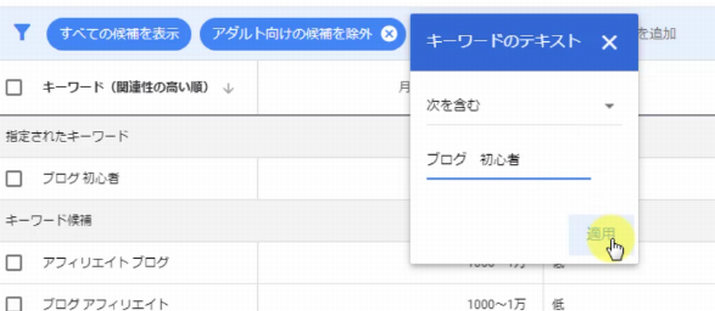
次に、月間平均検索ボリュームを、上から多い順に並べ替えますので、月間平均検索ボリューム部分をクリックします。
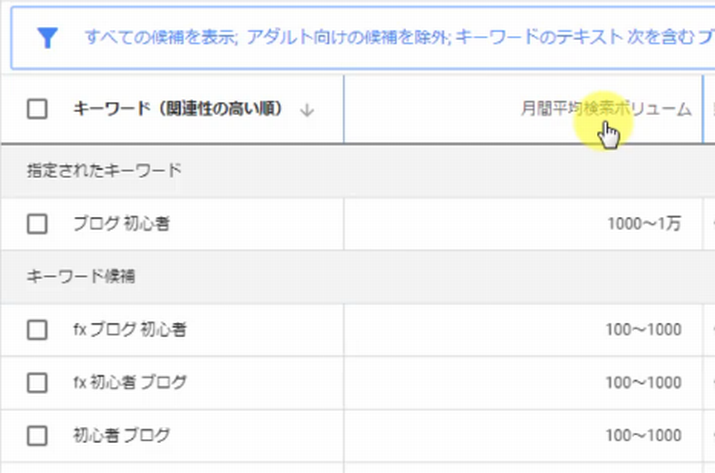
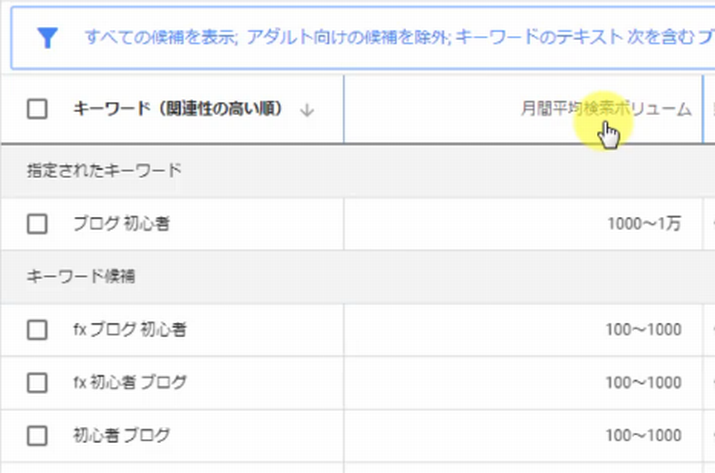
そうすると、関連するキーワードを含むキーワードが、月間平均検索ボリュームの多い順に並び替えられました。
ここから、使えそうなキーワードの組み合わせを選定していきます。
目安となる月間平均検索ボリュームをチェック



検索ボリュームがどれくらいなら上位表示させられやすいのか、下記を目安にしてみましょう。
弱小ブログや特化ブログの検索ボリューム目安
まず基本として、検索ボリュームの少ない市場から攻めていくのが、効率よくアクセスを集められることを覚えておいて下さい。
狙うキーワードの検索ボリューム目安として、弱小ブログや特化ブログであれば、1記事あたりの合計を500~1000ほどにしましょう。
僕の感覚では、これ以上少ないとアクセスが少なすぎたり、多くなるとライバルが増えて上位表示させにくくなります。
最低限のボリュームを確保しつつ、ライバルの少ない市場から狙っていく基本戦略です。
「ブログ 初心者」というキーワードで、タイトルを作成しようとした場合に、検索ボリュームを調べてみると
- ブログ 稼ぐ 初心者 100~1000
- ブログ アフィリエイト 初心者 100~1000
- ブログ 初心者 おすすめ 100~1000
という組み合わせが見つかりました。
最低の合計が300で最大の合計が3000という検索ボリュームなので、最大では2000ほど目安から多くなってしましますが、もちろん全てが1000とは限らず少ない場合もあるので、これくらいであれば僕なら書きます。
その代わり、検索ボリュームが多いものと仮定して、記事の質とボリュームをしっかりと出していきます。
そして、タイトルは下記のように作成します。
「ブログ初心者でもアフィリエイトで稼ぐおすすめの方法を解説します!」
タイトルはなるべく並び順序通りに並べるのが理想ですが、あまりにも不自然なタイトルになるようなら、自然になるように並び替えましょう。
でも、検索ボリュームが多いキーワードで上位表示されれば、その分クリックされやすくなるのでアクセス数が増えることは間違いありません。
検索ボリュームを詳細表示させるには?



ですが、デフォルトのキーワードプランナーではかなり曖昧なボリュームしか表示されません・・・
曖昧すぎるが故に、そのキーワードを使用していいのか判断が付きにくく、目安のボーダーを軽く超えて記事を書いてしまい、アクセスがなかなか来なくなることも考えられます。
検索ボリュームが詳細に分かれば、今の自分のブログの状況から見て、狙いたいキーワードの検索ボリュームを見て、これくらいなら上位表示できそうだなと判断していけます。
検索ボリュームを詳細表示させるための方法については、下記の記事でご紹介していますので、ぜひ参考にしてみて下さい。


キーワードプランナーにないキーワードを見つける



このキーワードは、アクセスを呼び込める「お宝キーワード」になりうる可能性もあるので、ぜひ今回の方法も活用して、よりキーワードを選定できるようになりましょう。
方法とは、外部のキーワード検索ツールで関連キーワード一覧をコピーし、それをキーワードプランナーで検索ボリュームを調べるというものです。
キーワードプランナーでは出てこないキーワードも、外部のキーワード検索ツールで探すと見つかる場合があるので、それが狙える検索ボリュームなら当然狙わなければ損ですよね。
今回は、goodkeywordで関連キーワードの一覧を取得します。
調べたいキーワードで検索してもらって、表示されたキーワードを全てコピーの部分をクリックしキーワード一覧をコピーします。
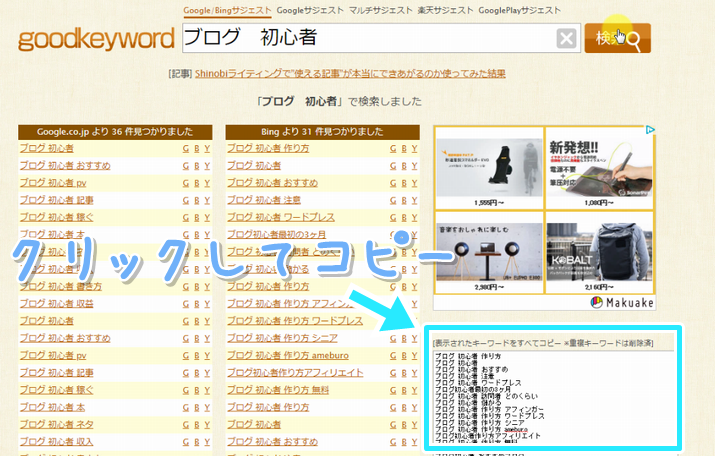
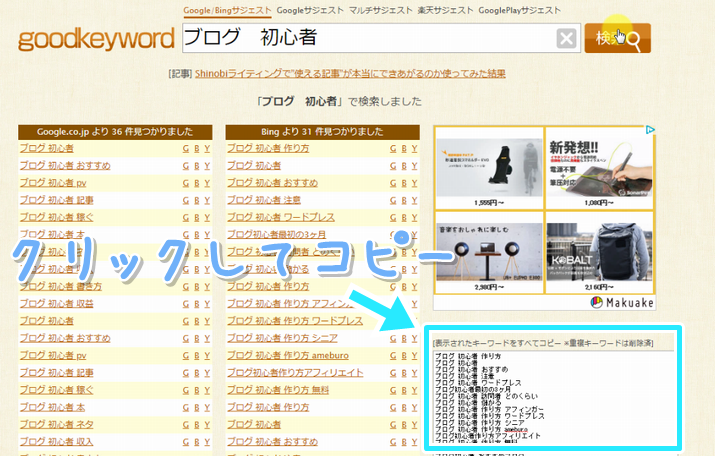
そして、キーワードプランナーのホームに戻り、検索のボリュームと予測のデータを確認するを選択します。
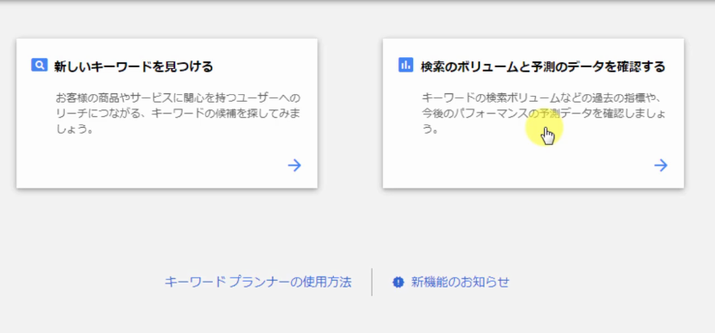
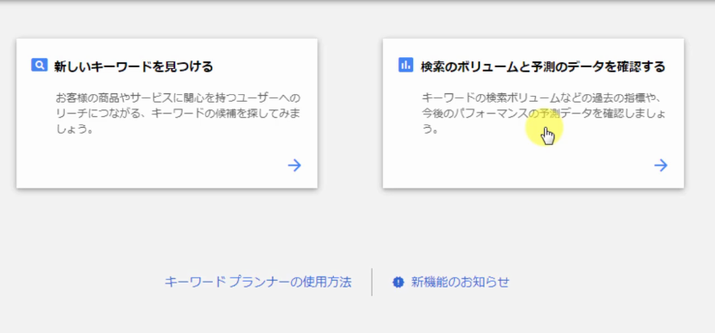
コピーしたキーワードを貼り付けたら、開始するをクリックします。
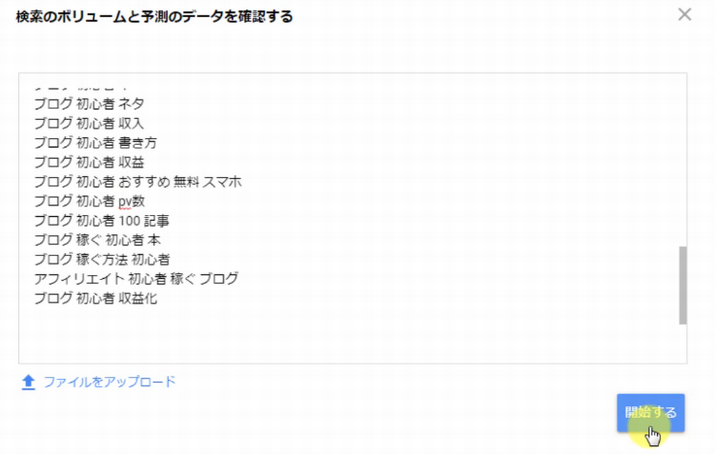
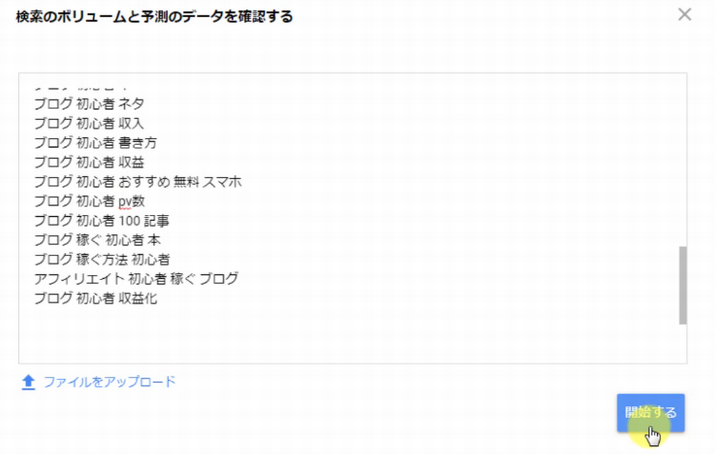
過去の指標へ移動します。
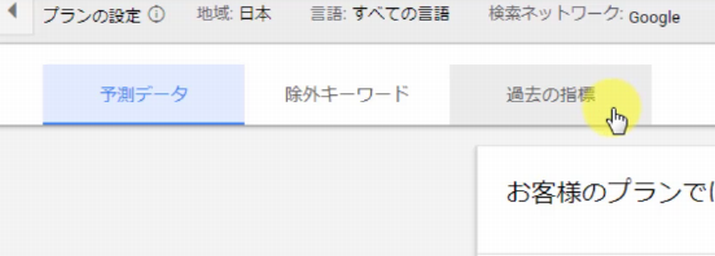
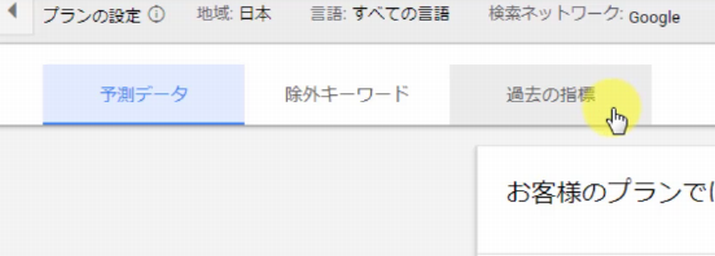
月間平均検索ボリュームを多い順に並び替えてみると、キーワードプランナーでは出てこなかった「ブログ 初心者 pv」という、100~1000のちょうどいい検索ボリュームのキーワードの組み合わせを見つけることができました。
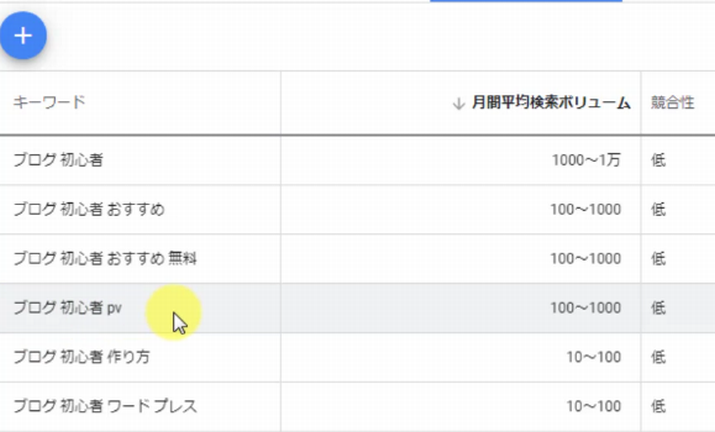
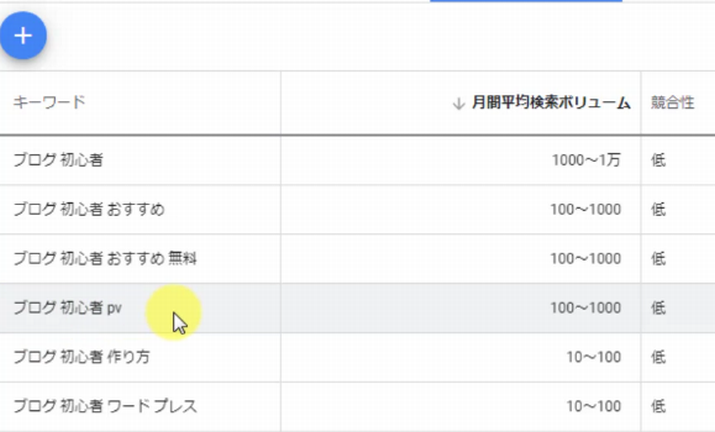
こんな感じで、キーワードによってはキーワードプランナーには出てこないけど、ちゃんと検索ボリュームがあるキーワードが発掘できる可能性があるので、ぜひ活用して記事作成に役立ててください。
まとめ
キーワードプランナーを活用することで、より効率よくアクセスを集めるためのキーワード選定ができるようになります。
僕なりの目安も参考にしながら、ご自身のブログの状況を考えて、タイトルを作成して記事をどんどん書いていきましょう。
特に、弱小ブログであったり、特化ブログの場合には、検索ボリュームの小さい市場から検索上位を狙っていき、徐々にブログを強化していくという戦略が有効なので、検索ボリュームを意識していくといいですね。














コメント